ریستور کردن سیستم راهی برای جلوگیری از نصب دوباره ویندوز روی سیستم شماست. در مواقعی که ویندوز شما به درستی اجرا نمیشود یا نمیتوانید به آن دسترسی داشته باشید، ریستور کردن سیستم بهترین گزینه است. در ویندوز 10 ریستور کردن کمی با نسخههای قبلی متفاوت است، با مطالعه این آموزش گام به گام دیجیرو میتوانید به سادگی آن را انجام دهید.
ویندوز 10 به صورت خودکار پیش از نصب یا پاک کردن نرم افزارها یک نقطه ریستور (restore point) ایجاد میکند. کاربران میتوانند در صورت بروز مشکل از داخل ویندوز، SafeMod یا بوت دستگاه، سیستم را ریستور نمایند.
توجه داشته باشید که Restore کردن سیستم تاثیری روی فایلهای شما در پوشه UserProfile ندارد، ولی تمام اطلاعاتی که پس از نقطه ریستور (restore point) در سیستم وجود داشته باشند را پاک میکند.
در ادامه مراحل انجام ریستور سیستم در ویندوز 10 را مشاهده نمایید:
1- ابتدا در نوار استارت عبارت system restore را سرچ کنید و Create a restore point را انتخاب نمایید.
2- سپس روی System properties کلیک کردن و از تب System protection گزینه Configure button را انتخاب کنید.
3- حال گزینه محافظت از سیستم (System protection) را فعال کرده و درصد مورد نظر استفاده از حافظه برای ایجاد Restore point ها رو تنظیم کنید.
4- اگر تمایل داشتید از داخل محیط ویندوز، سیستم خود را به حالت Restore point بازگردانید ابتدا System properties را باز کرده و در تب System protection روی گزینه System restore کلیک کنید. پس از کلیک کردن و گذراندن مراحل گزینه Desired Restore point را انتخاب نمایید.
همانطور که اشاره شد با ریستور کردن سیستم تمام اطلاعات موجود در آن تا پیش از زمان Restore point به جز محتویان پوشه UserProfile پاک خواهند شد. برای جلوگیری از این کار مراحل زیر را انجام دهید.
1- در ویندوز به آدرس زیر بروید:
Start > setting > update & security > Recovery
روی گزینه Get started کلیک کنید.
2- Keep my files را انتخاب نمایید.
3- برخی مواقع مشکلاتی پیش میاید که لازم است ویندوز را ریست کنید. برای این کار نیز از همین بخش به ادرس زیر رفته و ویندوز را ریست نمایید.
Troubleshoot > Reset this PC > keep my files
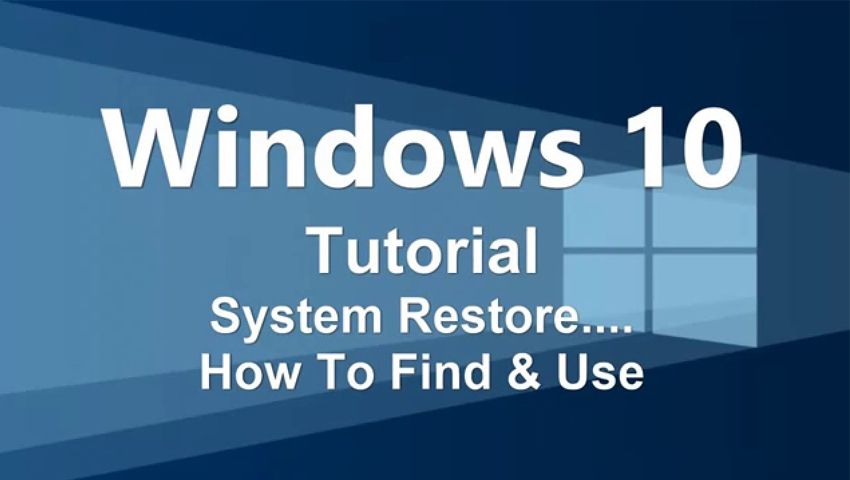












دقیقا باید جدیدترین نسخه ویندوزو داشت
اما من تعجب میکنم از این مطلب
چون کسی که داره ویندوز کرک شده استفاده میکنه دیگه براش پشتیبانی مهم نیست و قطعا دل بخواهی هم اپگرید میکنه ویندوزشوو
ولی کسی که داره از لایسنس اصل استفاده میکنه خب سیستمش از مایکروسافت داره خحمایت میشه و قطعا هم براش مهمه و همیشه داره اون سیستمو اپدیت میکنه تا به اخرین نسخش برسه
کل چیزی که از مطلب فهمیدم این بود که نسخه سیستم باید اخرین مدلش باشه که همیشه ازش حمایت شه و چیزی که من میدونم اینه که مایکروافت قرار نیست بعد از ویندوز 10 ویندوز دیگه ای ارائه کنه و همین که لایسنس اورجینال ویندوز 20 رو بخریم هم پشتیبانیشو داریم هم اخرین ورژنش هر سری واسمون اپدیت میش
من ویندوز ریستور کردم هنگ کرده روشن نمیشه
متوسط زمان برای ریستور ویندوز ۱۰ چقدر هستش ؟؟ برای مم بالای ۱۰ دقیقه طول کشید. عادیه ؟؟